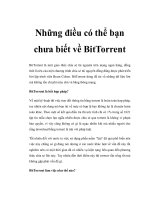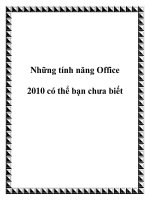Những tính năng hữu ích mà có thể bạn chưa biết của Windows 7
Bạn đang xem bản rút gọn của tài liệu. Xem và tải ngay bản đầy đủ của tài liệu tại đây (5.05 MB, 117 trang )
www.microsoft.com.vn
1
Hệ điều hành WINDOWS 7
NHỮNG TÍNH NĂNG HỮU ÍCH CHO NGƯỜI DÙNG CUỐI
Hệ điều hành Windows 7
NHỮNG TÍNH NĂNG HỮU ÍCH DÀNH CHO
NGƯỜI DÙNG CUỐI
www.microsoft.com.vn
2
Hệ điều hành WINDOWS 7
NHỮNG TÍNH NĂNG HỮU ÍCH CHO NGƯỜI DÙNG CUỐI
www.microsoft.com.vn
3
Hệ điều hành WINDOWS 7
NHỮNG TÍNH NĂNG HỮU ÍCH CHO NGƯỜI DÙNG CUỐI
MỤC LỤC
WINDOWS 7 – TÍNH NĂNG NGƯỜI DÙNG CUỐI ........................................................ 7
Khả năng tiếp cận: ............................................................................................................ 7
Action Center: .................................................................................................................. 7
Tính năng điều chỉnh độ sáng cho màn hình (Adaptive Display Brightness) ............................... 9
Theme Windows Aero® và Aero® Background ...................................................................... 9
Hiệu ứng Aero® Peek và Aero Shake ................................................................................. 11
Tính năng Backup và Restore: .......................................................................................... 12
Devices và Printers .......................................................................................................... 13
Device Stage™ ................................................................................................................ 13
Công nghệ DirectX 11: ..................................................................................................... 15
Calculator ....................................................................................................................... 16
Gadgets: ........................................................................................................................ 17
Game Explorer ................................................................................................................ 17
Âm thanh trung thực (High Fidelity Sound): ....................................................................... 18
Hình ảnh trung thực cao (High-Fidelity Graphics): ............................................................... 19
HomeGroup: ................................................................................................................... 20
Tích hợp nhận dạng vân tay đăng nhập và Đăng nhập (Integrated Fingerprint Readers and
Logon): .......................................................................................................................... 21
Tính năng Jump List: ....................................................................................................... 22
Thư viện (Libraries) trong Windows 7: ............................................................................... 23
Tự nhận biết vị trí máy in (Location Aware Printing): ........................................................... 25
Mobile Broadband: .......................................................................................................... 26
Monitor support .............................................................................................................. 26
Giao diện đa ngôn ngữ và triển khai .................................................................................. 28
Truy cập ngoại tuyến tài nguyên trên mạng ........................................................................ 29
Tính năng Parental Controls .............................................................................................. 29
Tính năng ReadyBoost™ ................................................................................................... 30
RemoteApp and Desktop Connections ................................................................................ 31
www.microsoft.com.vn
4
Hệ điều hành WINDOWS 7
NHỮNG TÍNH NĂNG HỮU ÍCH CHO NGƯỜI DÙNG CUỐI
Phục hồi từ chế độ Standby .............................................................................................. 32
Bộ cảm biến và các thiết bị định vị (Sensor and Location Platform) ........................................ 32
Snap.............................................................................................................................. 33
Startup Repair ................................................................................................................ 34
Sticky Notes ................................................................................................................... 35
Phục hồi hệ thống (System Restore) .................................................................................. 35
Tablet PC Enhancements .................................................................................................. 37
User Account Control ....................................................................................................... 38
View Available Networks (VAN): ........................................................................................ 39
Bật máy tính trong tình trạng sleep trên mạng không dây nội bộ. ......................................... 40
Windows Connect Now ..................................................................................................... 41
Windows® Defender ........................................................................................................ 41
Windows® Explorer ......................................................................................................... 42
Windows Filtering Platform ............................................................................................... 43
Windows Ribbon .............................................................................................................. 43
Windows® Search ........................................................................................................... 44
Windows® Taskbar ......................................................................................................... 46
Windows® Touch ............................................................................................................ 48
Windows® Troubleshooting .............................................................................................. 50
Wireless Devies ............................................................................................................... 52
Windows® Troubleshooting .............................................................................................. 52
Xử lý các vấn đề trong Windows 7 ..................................................................................... 54
Wireless Devies ............................................................................................................... 55
Thiết bị mạng không dây (Wireless etwork) ........................................................................ 55
XPS Viewer ..................................................................................................................... 56
CHỨC NĂNG WINDOWS 7 – IT PRO .......................................................................... 58
Application Compatibility Toolkit v5.5 ................................................................................ 58
Trình khóa ứng dụng (AppLocker
™)
................................................................................... 58
BitLocker™ ..................................................................................................................... 59
BitLocker To Go .............................................................................................................. 60
www.microsoft.com.vn
5
Hệ điều hành WINDOWS 7
NHỮNG TÍNH NĂNG HỮU ÍCH CHO NGƯỜI DÙNG CUỐI
BranchCache .................................................................................................................. 61
Business Scan Management Console .................................................................................. 62
Deployment .................................................................................................................... 63
Truy cập trực tiếp (DirectAccess) ....................................................................................... 64
Khởi động trực tiếp từ VHD ............................................................................................... 66
Phần mở rộng bảo mật cho Hệ thống phân giải tên miền (DNS) ............................................ 66
Tăng cường sự kiểm tra ................................................................................................... 66
Folder Redirection và Offline Files ...................................................................................... 67
Cải thiện Group Policy ...................................................................................................... 68
Cải thiện sự hỗ trợ thẻ thông minh .................................................................................... 70
Internet Explorer 8 Group Policy ....................................................................................... 70
Tường lửa linh động (Multiple Acive Firewall Profiles) ........................................................... 71
Cải thiện PowerShell ........................................................................................................ 71
Problem Steps Recorder ................................................................................................... 73
Truy cập từ xa đến dữ liệu tin cậy ..................................................................................... 73
RemoteApp và Desktop Connections .................................................................................. 74
Trải nghiệm điều khiển từ xa phong phú hơn ...................................................................... 75
Search Federation và Enterprise Search Scopes .................................................................. 75
Transparent Caching ........................................................................................................ 77
Unified Tracing ................................................................................................................ 78
VHD Image Management và Deployment ........................................................................... 78
Virtual Desktop Infrastructure ........................................................................................... 79
VPN reconnect ................................................................................................................ 80
Windows Troubleshooting Platform .................................................................................... 81
Windows Virtual PC ......................................................................................................... 81
Windows XP Mode ........................................................................................................... 82
MICROSOFT DESKTOP OPTIMIZATION PACK (MDOP) .............................................. 84
WINDOWS LIVE™ - FEATURES ................................................................................. 86
Windows Live Mail ........................................................................................................... 86
Windows Live Messenger .................................................................................................. 87
www.microsoft.com.vn
6
Hệ điều hành WINDOWS 7
NHỮNG TÍNH NĂNG HỮU ÍCH CHO NGƯỜI DÙNG CUỐI
Windows Live Movie Maker .............................................................................................. 88
Windows Live Movie Maker .............................................................................................. 89
WINDOWS® INTERNET EXPLORER 8 – FEATURES .................................................... 91
Accelerators ................................................................................................................... 91
ClickJacking Prevention .................................................................................................... 92
Cross-site Scripting (XSS) Filter ........................................................................................ 93
InPrivate Browsing and InPrivate Filtering .......................................................................... 93
Instant Search Box .......................................................................................................... 94
Safety, Choice, and Control .............................................................................................. 95
SmartScreen® Filter ........................................................................................................ 96
Visual Search .................................................................................................................. 97
Web Slices ..................................................................................................................... 99
Tính năng Windows Media ..................................................................................... 101
Internet TV .................................................................................................................... 101
Xem và nghe nhiều hơn. ................................................................................................. 102
Media Streaming ............................................................................................................ 103
Play To ......................................................................................................................... 104
Record TV ..................................................................................................................... 106
Remote Media Streaming ................................................................................................ 107
PHỤ LỤC A: Hướng dẫn Copy và Trademark ........................................................... 109
PHỤ LỤC B: BIỂU ĐỒ SO SÁNH TÍNH NĂNG ............................................................ 110
PHỤ LỤC C: SỬ DỤNG ẢNH CHỤP MÀN HÌNH TRONG MEDIA BANK .......................... 114
www.microsoft.com.vn
7
Hệ điều hành WINDOWS 7
NHỮNG TÍNH NĂNG HỮU ÍCH CHO NGƯỜI DÙNG CUỐI
WINDOWS 7 – TÍNH NĂNG NGƯỜI DÙNG CUỐI
Khả năng tiếp cận:
Windows 7 đã được cải tiến để nâng cao khả năng tiếp cận đối với người dùng, cải tiến bao
gồm tính năng nhận dạng giọng nói (Personalized Speech Recognition), tính năng phóng đại
màn hình (Magnification) và bàn phím ảo mới (New on-screen keyboard).
Tính năng nhận dạng giọng nói (Personalized Speech Recognition): Trong
Windows 7, tính chính xác của Windows Speech Recognition được cải thiện, Speech
Recognition hỗ trợ ra lệnh cho các ứng dụng phổ biến, bạn sẽ nói cho máy tính biết điều
mà bạn muốn làm. Ví dụ
: Bạn có thể dễ dàng làm việc với email bằng cách nói tên
người nhận và nội dung của email.
Tính năng Magnifier: Magnifier luôn luôn sẵn dùng khi bạn cần phóng to toàn bộ màn
hình hoặc một phần của nó. Nó cực kì hữu ích cho người dùng có thị lực kém hoặc gặp
khó khăn khi nhìn vào màn hình. Và nó cũng hữu ích cho những ai muốn xem một vùng
nào khó xem nào đó trên màn hình. Bạn có thể dùng chế độ toàn mình hình (full-screen
mode) để phóng lớn toàn bộ desktop, dùng chế độ Lens (Lens mode) để phóng lớn chỉ
m
ột vùng của màn hình. Trong Windows 7, Magnifier làm việc với DirectX và hỗ trợ sử
dụng bút điện tử, cảm ứng đa chạm và các phím tắt.
On-Screen keyboard (Bàn phím ảo trên màn hình): Bàn phím ảo trong Windows 7
đã có một giao diện mới, và nó chứa đựng từ ngữ cá nhân hóa và sự tiên đoán từ tiếp
theo (Next-word prediction) dựa trên công nghệ đã sử dụng cho Tablet PC. Điều này sẽ
cải thiện đáng kể tốc độ nhập từ cho nhữ
ng người gặp khó khăn trong việc sử dụng một
bàn phím chuẩn.
Accessibility Support Tools: Windows 7 sẽ giúp các nhà phát triển phần mềm cung
cấp khả năng tiếp cận trong ứng dụng của họ dễ dàng hơn, cung cấp cho người dùng
một sự lựa chọn tốt hơn. Ví dụ: UI Accessibility Checker trong Windows 7 cung cấp một
công cụ đồ họa thuận tiện cho các nhà phát triển phần mềm và các thử nghiệm để xác
minh xem dao diệ
n người dùng của ứng dụng đó có tuân theo các yêu cầu tiếp cận chủ
yếu hay không.
Những cải tiến mới ở Windows 7 Mở rộng. Xem ở trên.
Messaging Pillar Makes New Things Possible
Windows 7 Edition (SKU) All
PMG SME Byee
Nơi chứa ảnh chụp N/a
Tên của ảnh chụp N/a
Thông tin mở rộng cần thiết Accessibility in Windows 7 (engineering blog post)
Action Center:
Trong các phiên bản trước của hệ điều hành Windows, Windows chỉ có khả năng báo cho người
dùng khi ứng dụng nào đó cần sự chú ý trên máy tính. Windows thường làm bằng cách tạo
www.microsoft.com.vn
8
Hệ điều hành WINDOWS 7
NHỮNG TÍNH NĂNG HỮU ÍCH CHO NGƯỜI DÙNG CUỐI
pop-up hoặc thông báo trên màn hình, như vậy sẽ thật hữu ích nếu như vấn đề cần sự chú ý
ngay của người dùng. Tuy nhiên, nếu như vấn đề không khẩn cấp, không cần sự chú ý ngay,
tức là người dùng chưa cần giải quyết vấn đề ngay lúc đó.
Các nhắc nhở đã được củng cố nằm trong Action Center
Windows 7 giúp bạn giải quyết nhiều vấn đề hơn và giúp bạn xử lý nó trên lịch mà người dùng
thiết lập. Action Center tích hợp một bảng điều khiển sẽ cho người dùng các bước, các nhắc
nhở kèm theo để làm cho máy tính hoạt động tốt nhất. Action Center tạo sự dễ dàng để sửa
chữa các lỗi bằng cách đưa ra các bước đi hợ
p lý kèm theo là các chỉ dẫn thích hợp và quản lý
các lỗi trong máy tính bao gồm các thiết lập trong User Account Control.
Bạn sẽ thấy ít gặp các nhắc nhở trên Desktop hơn bởi vì Action Center đã củng cố các cảnh bảo
từ mười tính năng hiện có của Windows, bao gồm Windows Security Center, Windows Problem
Reports và Solutions, Windows Defender, Windows Update, Windows Diagnostics, Windows
Network Access Protection, Windows Backup and Restore, Windows Recovery và User Account
Control. Khi Windows 7 cần sự chú ý của bạn, bạn sẽ thấy biểu tượng của Action Center trong
vùng nhắc nhở (Notification area) thay đổi. Bạn có thể tìm hiểu thêm bằng cách nhấp vào biể
u
tượng, khi đó một menu sẽ đưa ra các lựa chọn trực tiếp cho bạn hoặc bạn có thể vào Action
Center để xem chi tiết. Nếu bạn không có thời gian để xử lý các vấn đề cần thiết, thông tin bạn
cần sẽ vẫn chờ đến khi bạn mở Action Center lần tiếp theo.
Những cải tiến mới ở Windows 7 Mới
Messaging Pillar Works the Way You Want
Windows 7 Edition (SKU) All
PMG SME Byee
Nơi chứa ảnh chụp Media Bank
Tên của ảnh chụp PMG_actioncenter_screen
Thông tin mở rộng cần thiết
www.microsoft.com.vn
9
Hệ điều hành WINDOWS 7
NHỮNG TÍNH NĂNG HỮU ÍCH CHO NGƯỜI DÙNG CUỐI
Tính năng điều chỉnh độ sáng cho màn hình (Adaptive Display
Brightness)
Màn hình của một máy tính bình thường tiêu thụ điện năng lớn hơn bất kì thành phần nào khác
của máy tính. Windows 7 sẽ tự động giảm độ sáng màn hình sau một thời gian máy tính không
làm gì, cũng như trên điện thoại di động ngày nay. Windows 7 sẽ điều khiển theo các hoạt
động của bạn một cách thông minh. Ví dụ: màn hình sẽ tối đi sau 30 giây bạn không làm việc,
và bạn chỉ cần rê chuột để làm màn hình sáng trở lại, Windows 7 sẽ ch
ờ 60 giây trước khi hiển
thị lại màn hình.
Windows 7 sẽ tự giảm độ sáng màn hình (trước và sau khi giảm)
Những cải tiến mới ở Windows 7 Mới
Messaging Pillar Works the Way You Want
Windows 7 Edition (SKU) All
PMG SME Byee
Nơi chứa ảnh chụp Media Bank
Tên của ảnh chụp PMG_Win7_displaybrightness_before;
PMG_Win7_displaybrightness_after
Thông tin mở rộng cần thiết
Theme Windows Aero® và Aero® Background
Windows 7 chứa đựng trong nó nhiều gói giao diện mới, bạn sẽ có nhiều lựa chọn để làm cho
máy tính của bạn thêm "cá nhân hóa". Trong mỗi giao diện chứa đựng các hình nền phong
phú, hiệu ứng trong suốt, âm thanh và bộ bảo vệ màn hình (Screensaver). Những hình nền
www.microsoft.com.vn
10
Hệ điều hành WINDOWS 7
NHỮNG TÍNH NĂNG HỮU ÍCH CHO NGƯỜI DÙNG CUỐI
(Wallpapers) trong Windows 7 bao gồm các danh lam thắng cảnh, các công trình kiến trúc, các
hình ảnh đại điện cho ứng dụng... Bạn có thể tải về nhiều giao diện mới hoặc tạo giao diện của
riêng mình, chia sẻ chúng với bạn bè. Trong bất kì giao diện nào, bạn cũng sẽ có 16 màu sắc
với hiệu ứng gương trong suốt cho bạn lựa chọn. Windows 7 cũng chứa đựng nhiều giao diện
được thiết kế cho từng vùng riêng biệt trên thế
giới.
Bạn muốn tạo một slideshow cho hình nền Desktop? Tính năng mới của Windows 7 sẽ giúp
bạn, bạn có thể chọn hình ảnh và tạo slideshow hình nền của riêng mình.
Theme Areo
Những cải tiến mới ở Windows 7 Mở rộng. Nhiều hình nền mới và 16 hiệu ứng màu
sắc trong suốt. Các theme được thiết kế cho từng
vùng riêng biệt.
Messaging Pillar Makes New Things Possible
Windows 7 Edition (SKU) Home Premium+
PMG SME Byee
Nơi chứa ảnh chụp Media Bank
Tên của ảnh chụp PMG_personalization
Thông tin mở rộng cần thiết Personalize Your PC
www.microsoft.com.vn
11
Hệ điều hành WINDOWS 7
NHỮNG TÍNH NĂNG HỮU ÍCH CHO NGƯỜI DÙNG CUỐI
Hiệu ứng Aero® Peek và Aero Shake
Với những sự cái tiến ở Desktop, làm việc với nhiều cửa sổ chương trình trên Desktop dễ dàng
hơn bao giờ hết. Windows 7 cho phép bạn nhìn phía sau (peek) các cửa sổ chương trình để
xem được màn hình Desktop để xem các gadget và tập tin phía sau. Để làm điều này bạn chỉ
cần di chuyển chuột đến biểu tượng Show Desktop ở tận cùng bên phải của thanh Start, và tất
cả các cửa sổ mà bạn đang mở sẽ trở nên trong suố
t để bạn nhìn thấy màn hình Desktop. Bạn
cũng có thể peek một cửa sổ đang mở nào đó bằng cách rê chuột lên ảnh thu nhỏ dạng
thumbnail của ứng dụng đó trên Windows Taskbar. Và với chức năng tương tự được thêm vào
tính năng Windows Flip, bạn có thể lựa chọn xoay vòng các cửa sổ đang chạy bằng cách nhấn
tổ hợp phím ALT+TAB. Dừng lại ở một ảnh thumbail sẽ đặt tiêu đi
ểm vào ứng dụng được chọn.
Còn khi ta muốn tất cả cửa sổ đều được thu nhỏ trừ một cửa sổ đang được chọn? Đưa chuột
lên đỉnh của cửa sổ ứng dụng, giữ chuột và "lắc" cửa sổ đó, ngay lập tức tất cả các cửa sổ còn
lại trên màn hình sẽ được thu nhỏ xuống thanh Start. Bạn lập lại thao tác này một l
ần nữa, tất
cả các cửa sổ sẽ hiện lên trở lại.
Hiệu ứng Aero Peek giúp bạn xem nhanh Desktop
Những cải tiến mới ở Windows 7 Cải tiến. Di chuyển chuột vào cạnh bên phải Taskbar
để nhìn màn hình. Tính năng Peek đã được thêm
vào Windows Flip. Shake (tính năng mới).
Messaging Pillar Simplifies Everyday Tasks
Windows 7 Edition (SKU) Home Premium+
PMG SME Byee
Nơi chứa ảnh chụp Media Bank
Tên của ảnh chụp PMG_aero_peek
Thông tin mở rộng cần thiết
www.microsoft.com.vn
12
Hệ điều hành WINDOWS 7
NHỮNG TÍNH NĂNG HỮU ÍCH CHO NGƯỜI DÙNG CUỐI
Tính năng Backup và Restore:
Ngay cả với máy tính tốt nhất cũng có thể bị sự cố nếu gặp lỗi về phần cứng, thậm chí những
người cẩn trọng nhất cũng có thể làm ra lỗi nếu họ xóa đi tập tin mà họ muốn giữ. Khi điều
này xảy ra, sẽ rất cần thiết nếu có một bản backup (sao lưu) của các tập tin quan trọng. Tuy
nhiên, nhiều người không backup các tập tin quan trong trên máy tính c
ủa họ một cách đều
đặn. Với Windows 7, thật dễ dàng để cài đặt cho máy tính tự động backup các tập tin, bạn sẽ
không còn lo lắng nếu gặp vấn đề về mất mát dữ liệu.
Lưu trữ vào USB/DVD
Windows 7 giúp bạn cấu hình các thiết lập cho việc backup chỉ qua vài cú click chuột, nhận
diện tất cả các tập tin cá nhân và nếu bạn chọn các tập tin của hệ thống, bạn có thể dễ dàng
lập lịch backup tự động, không cần phải làm bằng tay, có thể backup mọi thứ hoặc một tập tin
cụ thể, có thể lựa chọn các tùy chọn backup nâng cao như là backup các tập tin vào một vị trí
trong m
ạng và từ hệ thống ad-hoc ra đĩa DVD.
Windows 7 cũng cải thiện khả năng phục hồi, cho phép bạn phục hồi những tập tin đơn lẻ, các thư
mục được lựa chọn hoặc là tất cả tập tin cá nhân của bạn. Thậm chí bạn có thể tạo bản sao
cho cả hệ thống để phục hồi khi gặp sự cố về phần cứng hoặc các phần m
ềm độc hại.
Những cải tiến mới ở Windows 7 Mở rộng. Cài đặt nhanh, các tùy chọn nâng cao.
Nâng cao kinh nghiệm phục hồi.
Messaging Pillar Works the Way You Want
Windows 7 Edition (SKU) All (Backup trong mạng yêu cầu phiên bản
Professional+)
PMG SME Byee
Nơi chứa ảnh chụp Media Bank
Tên của ảnh chụp PMG_backup_destination
Thông tin mở rộng cần thiết
www.microsoft.com.vn
13
Hệ điều hành WINDOWS 7
NHỮNG TÍNH NĂNG HỮU ÍCH CHO NGƯỜI DÙNG CUỐI
Devices và Printers
Các thiết bị ngoại vi và máy in cung cấp một kết nối để truy xuất và tương tác với các thiết
được kết nối và thiết bị không dây. Bạn có thể dễ dàng kết nối các thiết bị ngoại vi với máy
tính sử dụng cổng USB, Bluetooth hoặc là Wi-Fi. Một trình thuật sĩ (Wizard) sẽ đưa bạn qua vài
bước thiết lập đơn giản. Các thiết lập, cấu hình phức tạp trước đây đề
u được giảm bớt, bạn chỉ
cần vài cú click chuột. Khi bạn kết nối một thiết bị vào máy tính, Windows 7 nhận ra nó và sẽ
tự động tải về hoặc cài đặt trình điều khiển phù hợp cho thiết bị, thiết bị sẽ hoạt động mà hầu
như không cần phải cài đặt thêm bất kì phần mềm nào.
Khi thiết bị được kết nối vào máy tính, bạn sẽ thấy nó t
ại thư mục Devices and Printer, và có
thể dễ dàng truy cập vào các tác vụ chính để thực hiện công việc của bạn như là tùy chỉnh
chuột hoặc webcam. Thêm vào đó, các thiết bị in đa chức năng sẽ hiển thị từng chức năng
riêng biệt mà nó có thể thực hiện. Nhờ vậy, bạn sẽ không cần phải thao tác quá nhiều để quản
lý việc in, quét (scan), gửi fax...
Devices and Printer hiển thị chi tiết về các thiết bị ngoại vi
Những cải tiến mới ở Windows 7 Mới
Messaging Pillar Works the Way You Want
Windows 7 Edition (SKU) All
PMG SME a-drewpe
Nơi chứa ảnh chụp N/a
Tên của ảnh chụp N/a
Thông tin mở rộng cần thiết
Device Stage™
Windows 7 cung cấp một trải nghiệm mới cho người dùng được gọi là Device Stage, được thiết
kế để giúp bạn làm cho thiết bị của mình trở nên tốt hơn. Đối với điện thoại di động, máy nghe
nhạc, camera, máy in... khi kết nối vào một máy tính chạy Windows 7, Device Stage sẽ cho
www.microsoft.com.vn
14
Hệ điều hành WINDOWS 7
NHỮNG TÍNH NĂNG HỮU ÍCH CHO NGƯỜI DÙNG CUỐI
bạn xem tình trạng của thiết bị và chạy các tác vụ thông thường từ một cửa sổ duy nhất được
thiết kế cho mỗi thiết bị. Windows Device Stage có cùng một cơ cấu cho mỗi thiết bị, nhưng
mỗi cửa sổ chứa từng thiết bị riêng biệt sẽ được thiết lập và phổ biến với nhà sản xuất. Nhà
sản xuất sẽ cung cấp mọi thông tin về
thiết bị của họ, Device Stage sẽ tự động cập nhật
(update) nếu bạn kết nối Internet.
Đối với các thiết bị cầm tay như là camera kĩ thuật số, điện thoại di động, bất cứ lúc nào bạn
kết nối thiết bị vào máy tính, bạn sẽ thấy một hình ảnh thực của thiết bị trên Taskbar. Nhìn
vào đó bạn sẽ dễ dàng khởi động Device Stage cho thiế
t bị hoặc nhanh chóng thực hiện các
thao tác truy cập vào thiết bị chỉ với một cú click chuột.
Khi bạn muốn fax, scan tài liệu với máy in đa năng hoặc đồng bộ nhạc, hình ảnh từ điện thoại
di động, Device Stage sẽ làm cho công việc đó trở nên nhanh chóng và dễ dàng. Và bởi vì nhà
sản xuất thiết bị đã tùy chỉnh cho từng thiết bị, bạn sẽ được tiếp xúc với các dịch v
ụ trực tuyến
cho bạn thêm nhiều thông tin về thiết bị của bạn.
Xem chi tiết về thiết bị và quản lý chúng dễ dàng
Device Stage hỗ trợ nhiều máy tính làm việc với nhau. Nếu một PC hay laptop chọn kết hợp với
nhau, bạn sẽ nhìn thấy máy tính của mình trong Device Stage. Bạn chỉ cần click đôi chuột vào
biểu tượng máy tính trong folder Devices and Printer, bạn sẽ dùng Device Stage để dễ dàng
quản lý máy tính của mình.
Toàn bộ thông tin trong Device Stage được thiết kế luôn cập nhật. Đồ họa, định nghĩa tác vụ,
trạng thái thông tin và liên kế
t tới Website được phân phối tới máy tính sử dụng Windows
Metadata Information Service – một dịch vụ tương tự Microsoft sử dụng để lưu trữ hình album
và danh sách chương trình Tivi.
Một vài thao tác đơn giản dễ thực hiện thông qua Device Stage theo các bước sau:
Media Sync: Cho bạn dễ dàng đồng bộ các dữ liệu và media quan trọng giữa Windows
7 và các thiết bị khác như là điện thoại di động hoặc máy nghe nhạc di động.
PIM Sync: Tính năng này giúp bạn gi
ữ các thông tin cá nhân như là danh bạ điện
thoại, sổ liên lạc, lịch và các ghi chú, có thể đồng bộ hóa giữa máy tính và thiết bị.
Ringtone Editor: Cho phép bạn tạo nhạc chuông từ file âm thanh trên máy tính. Nếu
được điện thoại hỗ trợ, bạn sẽ có thể lưu nó vào và cài đặt làm chuông chính cho điện
thoại hoặc gắn nó vào một hoặc nhiều địa chỉ trong danh bạ.
www.microsoft.com.vn
15
Hệ điều hành WINDOWS 7
NHỮNG TÍNH NĂNG HỮU ÍCH CHO NGƯỜI DÙNG CUỐI
Note: Thông tin thêm về Device Stage có tại:
/>
Những cải tiến mới ở Windows 7 Mới
Messaging Pillar Simplifies Everyday Tasks
Windows 7 Edition (SKU) All
PMG SME a-drewpe
Nơi chứa ảnh chụp Contact a-drewpe
Tên của ảnh chụp Fabrikam_camera; Fabrikam_phone
Thông tin mở rộng cần thiết
Công nghệ DirectX 11:
DirectX11 được giới thiệu trong Windows 7 cung cấp một trải nghiệm mới chưa từng có trong
các thế hệ game sau này và các ứng dụng non-game trên phần cứng như là khả năng đồ họa,
tăng tốc độ xử lý trên bộ xử lý đa nhân, tăng khả năng hiển thị trên màn hình (độ phân giải),
cấu hình cho bộ nhớ và card đồ họa.
Công nghệ DriectX 11 bao gồm:
Driect3D 11: Cho phép tạo thêm nhiều chi tiết về s
ự vật (trong game) mà không giảm
hiệu năng hoặc frame rates. Điều này giúp mở rộng trải nghiệm cho người dùng với với
độ nét cao và hình ảnh trở nên mịn hơn. Hỗ trợ tốt việc tăng hiệu năng của GPU. Thêm
vào đó là cải tiến cho Multi-threading, cho phép ISVs Game trong tương lai sẽ mở rộng
hiệu năng và dao diện.
DirectX Compute Shader: Compute Shader cho phép các nhà phát triển tận dụng sức
mạnh của card đồ họa rờ
i để tăng tốc trong game và các ứng dụng non-game. Phát
triển các chương trình dựa vào DirectX Compute Shader có thể giúp giảm đáng kể sự
chuyển mã Video (là sự chuyển đổi giữa tập tin media sang các định dạng tập tin khác)
trên máy tính. Ví dụ, chuyển đổi phim từ các thiết bị ghi đến máy tính hoặc từ máy tính
đến các thiết bị di động sẽ trở nên nhanh hơn. Tương tự như vậy, Direct X11 hỗ trợ
chỉnh sửa video nhanh hơn và nâng cao chấ
t lượng video (từ SD lên HD).
Những cải tiến mới ở Windows 7 Mới
Messaging Pillar Makes New Things Possible
Windows 7 Edition (SKU) All
PMG SME crose
Nơi chứa ảnh chụp N/a
Tên của ảnh chụp N/a
Thông tin mở rộng cần thiết
Tìm hiểu về DirectX (trên MSDN)
www.microsoft.com.vn
16
Hệ điều hành WINDOWS 7
NHỮNG TÍNH NĂNG HỮU ÍCH CHO NGƯỜI DÙNG CUỐI
Calculator
Calculator trong Windows 7 mang một dao diện mới và nhiều tính năng mới, bạn sẽ thấy lịch
sử tính toán của mình, các đơn vị chuyển đổi, các kiểu tính toán, các tính toán về ngày tháng
và các điều khiển đã được thiết kế tối ưu cho đa chạm.
Giao diện và những tính năng mới của Calculator
Những cải tiến mới ở Windows 7 Mở rộng. Xem ở trên.
Messaging Pillar Simplifies Everyday Tasks
Windows 7 Edition (SKU) All
PMG SME byee
Nơi chứa ảnh chụp Media Bank
Tên của ảnh chụp PMG_calculator
Thông tin mở rộng cần thiết
www.microsoft.com.vn
17
Hệ điều hành WINDOWS 7
NHỮNG TÍNH NĂNG HỮU ÍCH CHO NGƯỜI DÙNG CUỐI
Gadgets:
Windows 7 làm cho các gadget dễ dàng sử dụng hơn, cho phép bạn đặt nó ở bất kì nơi nào
trên màn hình, làm cho nó to nhỏ tùy ý. Nếu bạn muốn các gadget của mình ở cạnh của màn
hình, chúng sẽ tấp vào như là được hút bởi nam châm. Tính năng Aero Peek sẽ cho bạn nhìn
phía đằng sau các cửa sổ để bạn xem nhanh màn hình desktop và các gadget. Nó cũng dễ
dàng hơn cho việc xem các ứng dụng bạn sử dụng đồng hành với các gadget.
Các gadget có thể đặt ở mọi nơi trên màn hình
Những cải tiến mới ở Windows 7 Mở rộng. Khả năng đặt tại bất kì vị trí nào.
Messaging Pillar Works the Way You Want
Windows 7 Edition (SKU) All
PMG SME byee
Nơi chứa ảnh chụp Media Bank
Tên của ảnh chụp PMG_Win7_gadgets_anywhere
Thông tin mở rộng cần thiết
Game Explorer
Game Explorer là một trung tâm game trên Windows 7. Để tìm kiếm game, bạn chỉ cần gõ tên
game vào khung tìm kiếm, bạn sẽ thấy tất cả các game nằm trên một cửa sổ. Game Explorer
cung cấp nhiều thông tin về game như xếp hạng, yêu cầu hoặc các thông tin khác. Thêm vào
đó, Windows 7 Games Explorer hiển thị bảng thống kê và thông báo cập nhật game, hỗ trợ
hiển thị thông tin nhà cung cấp nơi mà bạn có thể tìm các game mới và thông tin về các trò
chơi ưa thích của bạn.
www.microsoft.com.vn
18
Hệ điều hành WINDOWS 7
NHỮNG TÍNH NĂNG HỮU ÍCH CHO NGƯỜI DÙNG CUỐI
Tính năng Game Update chứa đựng trong Game Explorer giúp bạn dễ dàng cập nhật, nâng cấp
lên phiên bản mới nhất cho các game của Windows.
Windows 7 có 11 game, gồm có sáu game cơ bản (cho tất cả các phiên bản của Windows):
FreeCell, Hearts, Minesweeper, Purple Place, Solitaire, và Spider Solitaire.
Từ phiên bản Windows 7 Home Premium trở lên sẽ có thêm các game: Chess Titans, Mahjong
Titans và ba game online cho nhiều người chơi đó là Internet Backgammon, Internet Checkers,
và Internet Spades.
Game Explorer trong Windows 7 và Game Online Spades với 4 người chơi
Những cải tiến mới ở Windows 7
Nhiều thống kê mới, cập nhật game, nhà cung
cấp, ba game mới dành cho nhiều người chơi.
Messaging Pillar Makes New Things Possible
Windows 7 Edition (SKU)
Games Explorer và Updates trong tất cả SKUs.
Một số games chỉ có trong Home Premium+
PMG SME crose
Nơi chứa ảnh chụp Media Bank
Tên của ảnh chụp Games Explorer; Spades1
Thông tin mở rộng cần thiết
Âm thanh trung thực (High Fidelity Sound):
Khi bạn nghe nhạc, xem video hay nghe voice email thông qua máy tính, bạn luôn cần chất
lượng âm thanh cao. Windows 7 tạo sự dễ dàng để tùy chỉnh cho máy tính và các phần cứng
của âm thanh (sound hardware) cho việc giải trí và truyền thông. Một số cải tiến về âm thanh
trong Windows 7 bao gồm:
Bluetooth Audio: Bạn có thể dễ dàng kết nối thiết bị có hỗ trợ Bluetooth với máy tính
www.microsoft.com.vn
19
Hệ điều hành WINDOWS 7
NHỮNG TÍNH NĂNG HỮU ÍCH CHO NGƯỜI DÙNG CUỐI
và sử dụng thiết bị đó để tạo cuộc gọi hoặc nghe nhạc. Windows 7 hỗ trợ tai nghe và
loa Bluetooth và dùng Bluetooth headset để thực hiện cuộc gọi. Với Windows 7, bạn có
thể ngay cùng lúc dùng bluetooth headset dùng cho điện thoại để tạo cuộc thoại VoIP
hoặc gọi điện thoại thông qua Internet trên máy tính. Windows 7 sẽ điều khiển thiết bị
Bluetooth của bạn. Ví dụ, lệnh “tắt âm lượng” được tạo ra bằ
ng cách nhấn vào nút trên
tai nghe Bluetooth sẽ được kết nối tới Windows Volume Control điều khiển thiết bị
Bluetooth sao cho không bị gián đoạn âm nhạc đang được phát trên thiết bị.
Automatic Stream Managament: Windows 7 tự động định tuyến âm thanh như là
nhạc, voice call, và hoặc âm thanh của Windows đến đúng thiết bị phù hợp. Ví dụ,
headset sẽ nhận âm thanh từ các cuộc gọi VoIP như là từ Windows Live Messenger hoặc
Skype. Nếu như bạn đang nghe nhạ
c hay xem video, âm thanh sẽ được chuyển đến loa
chứ không phải là headset. Âm thanh được định tuyến hợp lý và tự động đến đúng các
thiết bị mà chúng kết nối hoặc không kết nối. Bạn không cần phải qua nhiều bước điều
khiển để kích hoạt tính năng truyền thông và giải trí của các thiết bị âm thanh. Nếu như
máy tính của bạn có nhiều thiết bị âm thanh, bạn có thể điều khi
ển âm lượng một cách
độc lập cho mỗi thiết bị chỉ bằng cách click chuột vào biểu tượng loa đồng bộ trên
Notification Area.
HDMI Audio: Máy tính là nơi rất tốt để lưu trữ bộ sưu tập nhạc số của bạn, và bạn sẽ
dễ dàng kết nối máy tính vào TV chỉ với một cáp HDMI, cáp HDMI có thể chuyển tín
hiệu âm thanh và video, do đó bạn không cần nhiều dây để kết nối máy tính vớ
i TV.
Thay vào đó, sử dụng một cáp HDMI, bạn có thể điều khiển âm thanh đơn kênh
(mono), hai kênh (left-right) và đa kênh (multi-channel), âm thanh chất lượng cao và
video màn ảnh rộng. Khi mà bạn kết nối máy tính tới TV hay thiết bị AV, bạn có thể
điều phối âm thanh cho hệ thống audio gia đình của bạn, TV, hoặc là thiết bị thu
audio/video phát trên nhiều thiết bị mà không cần cài đặt thêm trình điều khiển nào
nữa. Windows sẽ tự động nhận diệ
n tính tương thích của thiết bị và tự động điều chỉnh
các thiết lập âm thanh cho đúng với thiết bị đó.
Những cải tiến mới ở Windows 7 Mở rộng.
Messaging Pillar Makes New Things Possible
Windows 7 Edition (SKU) All
PMG SME adamand
Nơi chứa ảnh chụp N/a
Tên của ảnh chụp N/a
Thông tin mở rộng cần thiết
Hình ảnh trung thực cao (High-Fidelity Graphics):
Máy tính với phần cứng hình ảnh có độ trung thực cao chạy trên Windows 7 sẽ cho bạn một
trải nghiệm tuyệt vời với phim, ảnh và game có độ nét cao và hiển thị chi tiết trên Tivi hoặc
màn hình độ phân giải cao. Khi bạn đang xem phim hay chơi game, bạn sẽ thích thú với công
nghệ đồ họa tiên tiến và tính năng tăng tốc phần cứng.
www.microsoft.com.vn
20
Hệ điều hành WINDOWS 7
NHỮNG TÍNH NĂNG HỮU ÍCH CHO NGƯỜI DÙNG CUỐI
DirectX 11 đã được giới thiệu trong Windows 7, cung cấp cho người dùng một trải nghiệm chưa
từng có đối với thế hệ game mới trên phần cứng mới. Nó làm tăng tốc độ xử lý của các bộ xử
lý đa nhân, tăng khả năng hiển thị trên màn hình, cấu hình bộ nhớ và card đồ họa.
Hình ảnh mịn và có độ nét cao là điều cơ bản cho nhiều ứng dụng có sự đồ
họa về dao diện
người dùng. Windows 7 giới thiệu một nền tảng chuyển động riêng để quản lý lịch làm việc và
thi hành của các chuyển động độc lập của mọi công nghệ đặc thù làm cho nó trở nên dễ dàng
hơn cho các nhà phát triển phần mềm để có thể tạo ra các ứng dụng giàu tính năng và tương
tác tốt hơn.
Những cải tiến mới ở Windows 7 Mở rộng.
Messaging Pillar Makes New Things Possible
Windows 7 Edition (SKU) All
PMG SME adamand
Nơi chứa ảnh chụp N/a
Tên của ảnh chụp N/a
Thông tin mở rộng cần thiết
HomeGroup:
HomeGroup là một tính năng mới trong Windows 7, nó tạo sự kết nối giữa các máy tính trong
gia đình. Máy tính chạy Windows 7 sẽ tự động nhận diện các máy khác. Nếu như HomeGroup
có sẵn trong mạng gia đình, bạn có thể kết nối vào HomeGroup bằng cách nhập mật khẩu của
HomeGroup. Nếu như không có HomeGroup nào tồn tại, bạn có thể tạo nó. Sau khi
HomeGroup được thiết lập, sự chia sẻ tập tin giữa các máy tính khác nhau trong gia đình và
các thiết bị bên ngoài sẽ d
ễ dàng hơn khi tất cả dữ liệu của bạn nằm trong một ổ cứng, tạo sự
dễ dàng để lưu trữ ảnh số trên máy tính và dễ dàng truy cập những bức ảnh đó từ một laptop
ở nơi nào đó trong nhà bạn. Tương tự như vậy, nếu như máy in được kết nối vào một máy tính
trong HomeGroup, nó sẽ được chia sẻ với tất cả các máy tính trong HomeGroup.
Khi bạn tham gia HomeGroup, b
ạn sẽ ngay lập tức thấy các máy tính còn lại trong nhóm. Một
máy tính có thể tương tác với thư viện được chia sẻ từ các máy tính còn lại thông qua Windows
Explorer và bạn có thể tương tác với Libraries được chia sẻ giống như là đang làm việc trên đĩa
cứng của mình. Bạn có thể duyệt Libraries (và xem chúng bằng cách mà bạn muốn), tìm kiếm
trong một thư viện được chỉ định hoặc chọn "HomeGroup Users" để chọn tìm kiếm trên tất cả
các máy tính trong HomeGroup. HomeGroup cũng đồng ý cho bạn xác định rõ những gì bạn
muốn chia sẻ, bạn có thể chọn để bảo vệ dữ liệu trên máy, hay chỉ chia sẻ nó chỉ với những
người bạn chọn hoặc chia sẻ nó trên các thư mục dùng chung trên toàn HomeGroup để truy
cập vào đó nhanh chóng và dễ dàng.
HomeGroup cũng hỗ trợ domain kết nối vào máy tính. Khi một domain computer được kết nối
vào HomeGroup, nó sẽ tự động truy cập đến những gì
được chia sẻ trên HomeGroup. Theo
www.microsoft.com.vn
21
Hệ điều hành WINDOWS 7
NHỮNG TÍNH NĂNG HỮU ÍCH CHO NGƯỜI DÙNG CUỐI
mặc định, việc chia sẻ file với người khác ngoài Home Group sẽ không được chấp nhận với
domain computer. Các chuyên gia IT có thể điều khiển HomeGroup hoạt động thông qua
Group Policy, ngăn ngừa một nhân viên vô tình trao quyền truy cập tới dữ liệu trong Domain
Company cho người nào đó trong HomeGroup của anh ta.
HomeGroup cho phép dễ dàng chia sẻ tập tin trên các thiết bị
Những cải tiến mới ở Windows 7 Mới.
Messaging Pillar Simplifies Everyday Tasks
Windows 7 Edition (SKU)
Tham gia HomeGroup – All SKUs; Tạo HomeGroup
yêu cầu phiên bản Home Premium+
PMG SME Byee
Nơi chứa ảnh chụp Media Bank
Tên của ảnh chụp PMG_homegroup_sharing
Thông tin mở rộng cần thiết
Tích hợp nhận dạng vân tay đăng nhập và Đăng nhập (Integrated
Fingerprint Readers and Logon):
Máy tính với khả năng nhận dang vân tay đã xuất hiện và trở nên ngày càng phổ biến và
Windows 7 giúp chúng ta chắc chắn lại rằng chúng hoạt động suôn sẻ. Thật dễ dàng để thiết
lập và bắt đầu sử dụng thiết bị nhận dạng vân tay, đăng nhập vào Windows với dấu vân tay
hợp lệ. Bạn có thể kiểm soát cách bạn đăng nhập vào Windows 7, quản lý dữ liệu các dấu vân
tay được lư
u trên máy của bạn.
www.microsoft.com.vn
22
Hệ điều hành WINDOWS 7
NHỮNG TÍNH NĂNG HỮU ÍCH CHO NGƯỜI DÙNG CUỐI
Những cải tiến mới ở Windows 7 Mới.
Messaging Pillar Works the Way You Want
Windows 7 Edition (SKU) All. (Phụ thuộc vào phần cứng)
PMG SME A-drewpe
Nơi chứa ảnh chụp N/a
Tên của ảnh chụp N/a
Thông tin mở rộng cần thiết
Tính năng Jump List:
Bạn luôn muốn có một cách dễ dàng để tìm kiếm các tập tin mà bạn sử dụng thường xuyên.
Bạn có thể đặt nhiều tài liệu trên màn hình Desktop, đôi khi bạn sẽ thấy lộn xộn và khó tìm
kiếm được tài liệu bạn cần. Với Jump List, bạn sẽ tìm ở mỗi ứng dụng trên thanh Start các thứ
mình cần. Thanh Start của Windows 7 sẽ loại trừ sự lộn xộn trên Desktop và dẫn bạn tới nơi
bạ
n cần một cách nhanh chóng. Windows tự động ghi nhớ những tập tin, thư mục, tài liệu,
chương trình nào bạn thường xuyên mở hoặc vừa mở trước đó, và bạn sẽ mất ít thời gian hơn để
kiếm tài liệu, nhạc hay hình ảnh mà bạn chỉ vừa mới làm việc hôm qua.
Tại từng ứng dụng trên thanh Start đều có Jump List để bạn dễ dàng tìm ra những tài liệu bạn
thường xuyên sử dụng. M
ột vài chương trình như là Windows Media Player sẽ hiện thị Jump
List với các tác vụ mà nó đã làm. Ví dụ, trên Jump List của Windows Media Player, bạn sẽ thấy
các lựa chọn "Play all music" hoặc "Resume previous list" danh sách các bài hát trước đó. Trên
Jump List của Internet Explorer, bạn sẽ thấy các trang web mà bạn thường xuyên truy cập
hoặc vừa mới truy cập. Với một vài chương trình, thậm chí bạn có thể truy cập nhanh vào các
tác vụ đã thực hiện trong thời gian trước đó, như là việc soạn thảo m
ột email.
Một Jump List tự động đề xuất chỉ có tối đa 10 kết quả hiển thị trong danh sách "jump" của nó.
Điều này tạo sự dễ dàng để tìm các thứ mà bạn sử dụng thường xuyên nhất. Bạn có thể thiết
lập độ dài của danh sách "jump" theo ý muốn. Giới hạn 10 kết quả hiển trị trong Jump List
không áp dụng cho các tác vụ hoặc các tài liệu hoặc những chương trình đã "gắn dính"
(pinned) vào thanh Start.
B
ạn có thể gắn (Pin) một kết quả hiển hiển thị bất kì trong danh sách "jump" vào chương trình
chứa nó, điều này cho phép bạn sẽ luôn thấy kết quả hiển thị đó mỗi khi xem Jump List của
chương trình. Ví dụ bạn có thể pin một file *.HTML vào Jump List của Notepad và file này sẽ
luôn luôn hiển thị khi bạn click vào Jump List của Notepad.
www.microsoft.com.vn
23
Hệ điều hành WINDOWS 7
NHỮNG TÍNH NĂNG HỮU ÍCH CHO NGƯỜI DÙNG CUỐI
Jump List cho phép truy cập nhanh vào các tác vụ phổ biến
Những cải tiến mới ở Windows 7 Mới.
Messaging Pillar Simplifies Everyday Tasks
Windows 7 Edition (SKU) All
PMG SME Byee
Nơi chứa ảnh chụp Media Bank
Tên của ảnh chụp PMG_Win7_Jumplist
Thông tin mở rộng cần thiết
Thư viện (Libraries) trong Windows 7:
Windows 7 tạo ra sự dễ dàng để duyệt, tổ chức, quản lý và tìm kiếm các tập tin được chứa
đựng trong nhiều nơi. Thư viện cung cấp một cách nhìn hợp nhất (consolidated view) đến các
tập tin, thư mục tại các ổ đĩa khác nhau hoặc ở trên các máy tính khác trong mạng nhà bạn.
Bạn sẽ xem, sắp xếp các tập tin trong thư viện theo nhiều cách mà không có rắc rối trong việc
tổ chức các tập tin vào từng thư vi
ện. Để giúp bạn định hướng, tiêu đề của Library phản ánh
các thư mục con của những tập tin được duyệt tới. Thêm vào nữa, chế độ xem “Arrange by”
được đặt gần với các chế độ xem khác và điều chỉnh tìm kiếm.
www.microsoft.com.vn
24
Hệ điều hành WINDOWS 7
NHỮNG TÍNH NĂNG HỮU ÍCH CHO NGƯỜI DÙNG CUỐI
Thư viện hiển thị tất cả các tập tin trong một nơi cụ thể
cho dù các tập tin đó ở nhiều vị trí khác nhau
Với thư viện, bạn có thể xem các tập tin bạn chọn dựa vào metadata. Dễ dàng sắp xếp chế độ
xem từ view context menu. Menu View (hiện ra khi click phải chuột trong thư viện) giúp bạn
chuyển đổi giữa các kiểu duyệt tập tin. Các tập tin trong thư viện cũ
ng có các kiểu sắp xếp cụ
thể khác nhau, một menu lựa chọn các kiểu sắp xếp được thiết kế cho từng loại thư viện sẽ
cho phép bạn lựa chọn các kiểu sắp xếp cụ thể. Ví dụ, kiểu sắp xếp theo "Month" và "Day"
(ngày và tháng) trong Thư viện ảnh (Pictures Library) sẽ nhóm giữa các hình ảnh được chụp
trong cùng một ngày. Sắp xếp theo "Artst" và "Genre" (nghệ sĩ và thể loại nhạc) trong Thư
viện nhạc (Music Library) sẽ hiển thị hình ảnh thu nhỏ cho nghệ sĩ hoặc thể loại. Và trong Thư
viện video (Videos Library), tính năng xem thời lượng của video (Length view) cho phép tách
các video có thời lượng ngắn ra khỏi nhóm các video có thời lượng dài hơn. Và dĩ nhiên là sự
thay đổi nhóm của các thư mục, tập tin trong thư viện cũng sẽ được ghi nhớ như là tùy biến
một kiểu sắp xếp.
Khi các thư viện được chia sẻ
trong Home Group, những người khác có thể truy cập vào thư
viện để được chia sẻ lợi ích bởi vì họ có thể xem được bên trong thư viện theo ý thích của họ.
Ví dụ, nếu bạn có các hình ảnh rải rác trên nhiều thư mục trên máy tính của bạn, máy tính của
gia đình hay laptop, chúng có thể được dùng để tìm chính xác hình ảnh bạn cần. Với Windows
7 bạn có thể tạo thư viện trải dài trong tất cả các vị trí bạn lưu t
ập tin, và bạn có thể tìm kiếm,
tổ chức và chỉnh sửa tập tin bên trong thư viện như là bạn đang làm việc với thư mục chứa các
tập tin đó. Vì vậy, với Thư viện trong Windows 7 (Windows 7 Libraries) bạn sẽ không cần phải
nhớ chính xác nơi bạn lưu trữ các tập tin hoặc tìm kiếm tại nhiều nơi khác nhau để kiếm tập tin
mà bạn cần. Ngoài ra, rất dễ dàng để lấ
y tất cả các hình ảnh, thư viện sẽ giúp bạn tránh việc
giữ nhiều bản sao của cùng một hình ảnh ở nhiều vị trí khác nhau.
Các thư viện trong Windows 7 sẽ tự động lập danh mục để giúp xem và tìm kiếm nhanh hơn.
Windows 7 tự động tạo Libraries cho các mục như: Documents, Music, Pictures và Videos; bạn
cũng có thể dễ dàng cá nhân hóa các thư viện hoặc tạo một thư viện cho riêng mình. Ví dụ,
một người đầu tư
bất động sản không muốn hình ảnh về nhà cửa bị trộn lung tung với ảnh cá
www.microsoft.com.vn
25
Hệ điều hành WINDOWS 7
NHỮNG TÍNH NĂNG HỮU ÍCH CHO NGƯỜI DÙNG CUỐI
nhân, họ có thể tạo một thư việc mới đặt tên: “Real Estate Photos”. Và nếu như bạn đang làm
việc, bạn thậm chí có thể thêm nội dung tập trung vào máy chủ mạng vào Libraries của bạn.
Bộ lọc tìm kiếm, được thiết kế theo từng loại thư viện sẽ giúp tìm kiếm mọi thứ dễ dàng. Ví dụ,
Thư viện nhạc (Music Library) cung cấp bộ lọc tìm kiếm mặc định cho việc tìm các Album,
Artist (ngh
ệ sĩ) và Genre (thể loại nhạc). Thư viện hình ảnh (Pictures Library) cung cấp bộ lọc
tìm kiếm theo Date taken (ngày tháng chụp), các Tag, và Type (thể loại).
Những cải tiến mới ở Windows 7 Mới.
Messaging Pillar Simplifies Everyday Tasks
Windows 7 Edition (SKU) All
PMG SME Consumer: Byee; Commercial: Anthons
Nơi chứa ảnh chụp Media Bank
Tên của ảnh chụp PMG_libraries
Thông tin mở rộng cần thiết
Tự nhận biết vị trí máy in (Location Aware Printing):
Bạn có sử dụng máy in tại nhà và máy in tại nơi làm việc không? Với Windows 7, bạn không
cần phải lựa chọn vị trí máy in phù hợp với vị trí của bạn. Thay vào đó, bạn lựa chọn máy in
mặc định (Default printer) cho mỗi vị trí mạng, bạn cấu hình và Windows 7 sẽ tự động sử dụng
máy in khi bạn kết nối vào mạng. Do đó, khi bạn in ấn tại nơi làm việc, Windows 7 sẽ tự động
in t
ại máy in ở nơi bạn làm, khi bạn muốn in tại nhà, Windows 7 sẽ tự động lựa chọn và sử
dụng máy in tại nhà của bạn.
Thiết lập máy in mặc định cho mỗi vị trí mạng
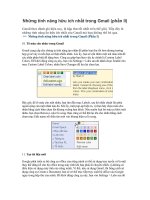




![Tài liệu [iOS 6] Những tính năng hữu ích mà bạn chưa biết docx](https://media.store123doc.com/images/document/14/br/pm/medium_pmp1393392016.jpg)